2025-07-06 12:28:03来源:nipaoa 编辑:佚名
在设计领域,矢量图因其可无损放大、色彩精准且文件体积小等优点,备受青睐。而photoshop作为强大的图像处理软件,也能出色地完成矢量图制作,下面就带你开启这场创意之旅。
一、创建形状绘制基础图形
打开photoshop后,选择“形状工具”,比如矩形工具、椭圆工具等。以矩形工具为例,在画布上点击并拖动,就能轻松绘制出一个矩形。绘制过程中,可在选项栏中设置形状的填充颜色、描边颜色以及描边的粗细等参数,让基础图形初具雏形。
二、形状编辑与调整
绘制好基本形状后,若要对其进行编辑,可选中形状图层,利用“直接选择工具”来调整形状的锚点,改变形状的轮廓。比如将矩形的直角变为圆角,只需选中矩形的锚点并拖动,就能实现形状的个性化调整。同时,还能通过“路径选择工具”整体移动、缩放或旋转形状,确保其在画布上的位置和比例恰到好处。
三、路径组合与运算

当有多个形状时,路径组合与运算功能能创造出丰富多样的图形。选择“路径查找器”面板,其中的“相加”可将多个形状合并为一个;“相减”能让一个形状减去另一个形状;“交集”可得到多个形状重叠部分;“排除重叠”则会保留形状不重叠的部分。利用这些运算,能快速打造出独特的矢量图形,如创意的图标、复杂的图案等。
四、添加文字制作矢量文字
矢量图中添加文字别具魅力。选择“文字工具”,在画布上点击即可输入文字。输入后,可在选项栏中设置文字的字体、字号、颜色、对齐方式等。而且photoshop的文字具有矢量特性,能像编辑形状一样对文字进行变形、转换为形状等操作,创造出富有创意的文字效果,如将文字扭曲成独特的形状,为矢量图增添独特的视觉元素。
五、转换为智能对象与后期优化
为了方便对矢量图进行统一编辑和管理,可将绘制好的矢量图形转换为智能对象。选中形状图层,右键选择“转换为智能对象”。之后,若需要对图形进行整体调整,只需双击智能对象图层进入编辑状态,修改后保存,所有相关的矢量图形都会自动更新。最后,可通过调整图层样式,如投影、发光等,为矢量图添加光影效果,使其更加立体生动,完成一幅令人满意的矢量图作品。

常用工具
24.81MB
下载
图像影音
13.87MB
下载
常用工具
18.6MB
下载
系统安全
22.87M
下载
图像影音
50Mb
下载
图像影音
27.31M
下载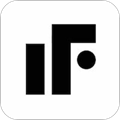
社会生活
103 MB
下载
阅读软件
32.59MB
下载
教育学习
13.40MB
下载
教育学习
305.79MB
下载Copyright 2024 www.meigaotou.com 【牛皮游戏】 版权所有 浙ICP备2024095705号-2